U盘插入电脑有声音却不显示怎么办
我们在使用U盘的时候,遇到的其中一个很奇怪的问题就是U盘插电脑上,电脑会发出叮咚的声音,但我的电脑里确没有U盘的显示,这是什么原因呢?其实这种问题是比较好解决的。
方法一、删除设备再自动添加
打开控制面板
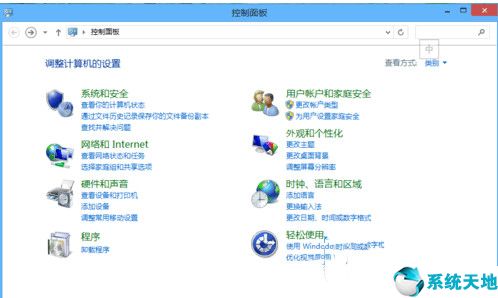
选择查看设备和打印机
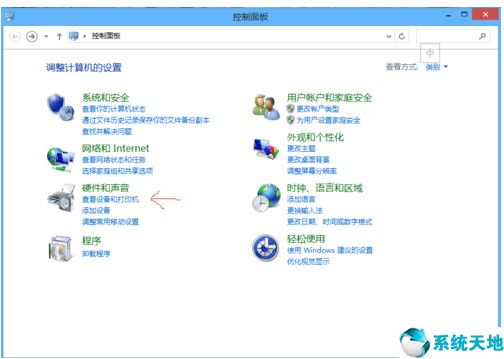
可以看到很多设备,有打印机也有鼠标,在下面设备那一栏里有个移动磁盘图标,没有识别到的一般都叫 MASS STORAGE设备。
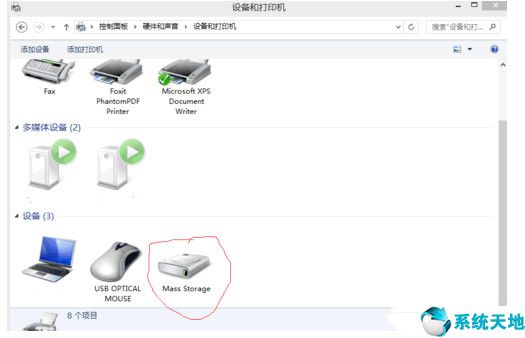
在这个设备图标上右击,弹出的菜单选择删除设备,然后再将U盘拔出,重新插入。

然后打开我的电脑,看看是不是已经发现U盘了呢。
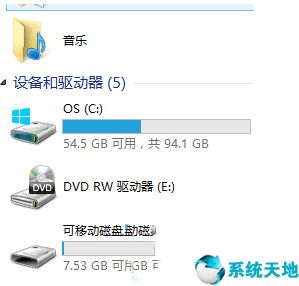
方法二、卸载驱动
打开控制面板,再打开设备和打印机;
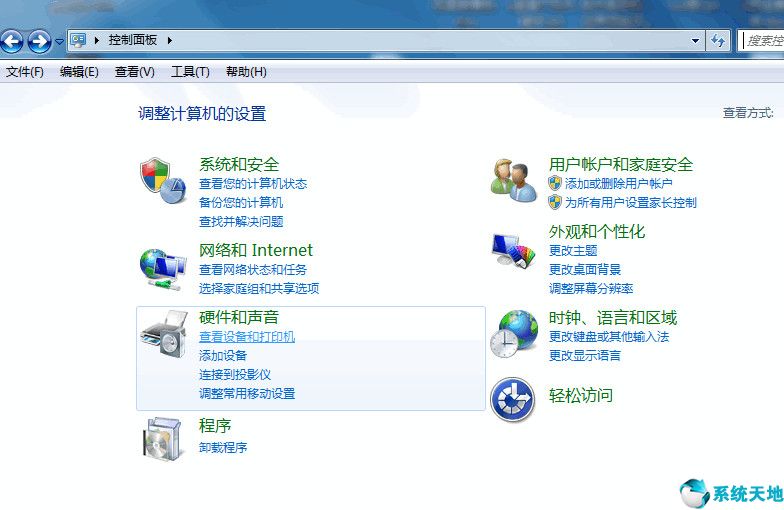
如果u盘插在电脑上的话,会在上面显示(好像是mass storage,也可能是其他的),然后双击u盘的图标,点击硬件;
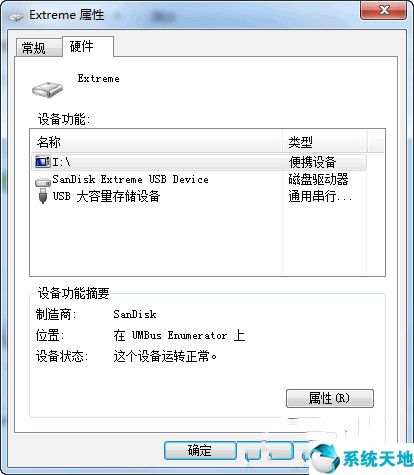
会出现generic flash disk usb 和usb大容量存储设备,双击它们两个中的一个,检查哪个不能用,点击驱动程序
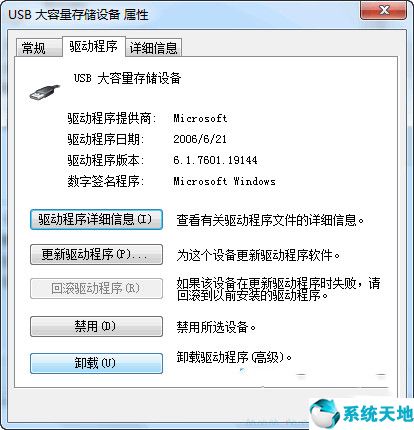
卸载掉不能用的,然后拔出u盘,再重新插上,它会自动安装一个新的,然后就能用了。
方法三、使用驱动人生
注意一定要驱动人生,其他的软件可能不行,你把U盘插上,然后打开这个软件,点击检查驱动,它会自动识别有问题的驱动,你会发现就是你的U盘驱动有问题,然后点击修复,然后就能使用U盘了。
本文来源于Win10专业版,转载请注明出处。
方法一、删除设备再自动添加
打开控制面板
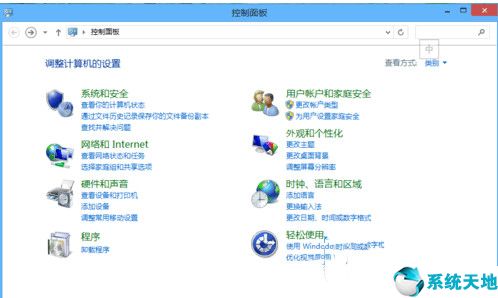
选择查看设备和打印机
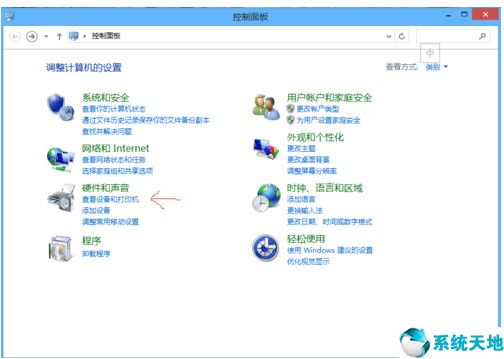
可以看到很多设备,有打印机也有鼠标,在下面设备那一栏里有个移动磁盘图标,没有识别到的一般都叫 MASS STORAGE设备。
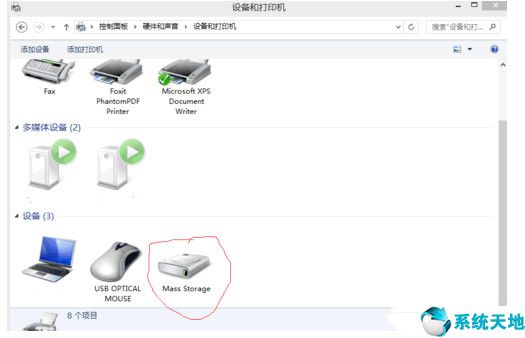
在这个设备图标上右击,弹出的菜单选择删除设备,然后再将U盘拔出,重新插入。

然后打开我的电脑,看看是不是已经发现U盘了呢。
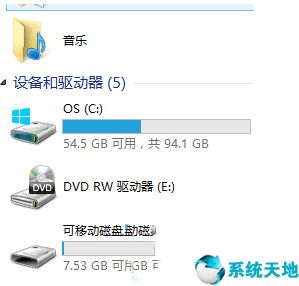
方法二、卸载驱动
打开控制面板,再打开设备和打印机;
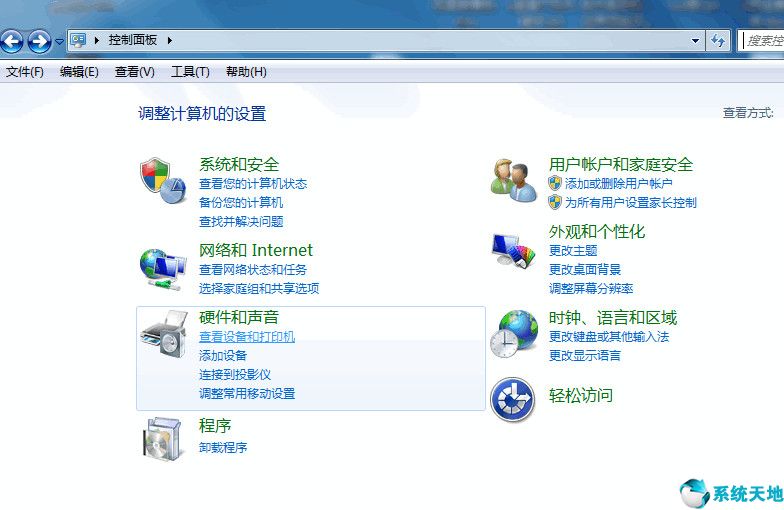
如果u盘插在电脑上的话,会在上面显示(好像是mass storage,也可能是其他的),然后双击u盘的图标,点击硬件;
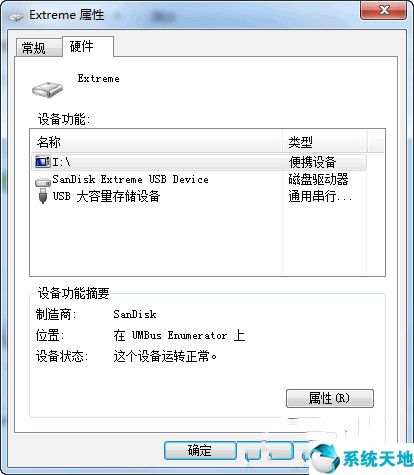
会出现generic flash disk usb 和usb大容量存储设备,双击它们两个中的一个,检查哪个不能用,点击驱动程序
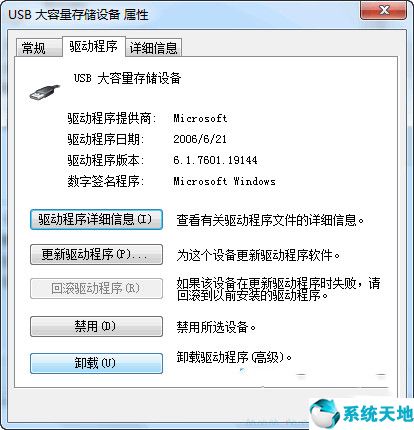
卸载掉不能用的,然后拔出u盘,再重新插上,它会自动安装一个新的,然后就能用了。
方法三、使用驱动人生
注意一定要驱动人生,其他的软件可能不行,你把U盘插上,然后打开这个软件,点击检查驱动,它会自动识别有问题的驱动,你会发现就是你的U盘驱动有问题,然后点击修复,然后就能使用U盘了。
本文来源于Win10专业版,转载请注明出处。









 苏公网安备32032202000432
苏公网安备32032202000432